在当今这个数据驱动的世界,企业和个人都在面对一个越来越庞大的挑战:如何有效地处理和分析大数据。从小型初创公司到跨国企业,数据分析和决策的准确性直接影响着其市场竞争力和业务发展。或许你在日常工作中常用Excel来进行数据处理,却不曾想过,Excel的计数功能竟然可以在大数据处理中发挥如此关键的作用。本文将深入探讨Excel计数如何帮助你处理大数据,并提升报表的精度。

Excel的计数功能不仅仅是简单的数字累加。它可以帮助你快速识别数据集中有价值的信息,提升数据分析的效率和准确性。对于处理大数据这一复杂任务,Excel的计数功能能够提供一种简便而高效的解决方案。无论是进行数据的聚合、筛选还是可视化,Excel都能通过其强大的计数功能来支持各类复杂的分析需求。下面,我们将逐步揭示Excel计数功能在处理大数据时的具体应用,并带你了解如何利用这些功能来提升报表的精度。
📊 一、Excel计数功能的基本应用
1. 基本计数功能
首先,我们来看Excel中最基本的计数功能。Excel提供了多种计数函数,最常用的包括COUNT、COUNTA、COUNTIF和COUNTIFS。这些函数可以帮助用户统计特定条件下的数据数量,为数据分析提供基础支持。
基本计数函数表格
| 函数名 | 用途 | 示例用法 |
|---|---|---|
| COUNT | 统计数值单元格的数量 | `=COUNT(A1:A10)` |
| COUNTA | 统计非空单元格的数量 | `=COUNTA(A1:A10)` |
| COUNTIF | 单条件计数 | `=COUNTIF(A1:A10, ">5")` |
| COUNTIFS | 多条件计数 | `=COUNTIFS(A1:A10, ">5", B1:B10, "<10")` |
这些函数的灵活应用可以帮助企业在处理大数据时进行初步的数据清理和整合。例如,你可以使用COUNTIF来统计销售数据中超过某个数值的订单数量,或者用COUNTIFS来同时满足多个条件进行精确计算。
具体应用
- 数据筛选与聚合:通过COUNTIF和COUNTIFS函数,可以对庞大的数据集进行条件筛选和聚合。例如,在大型销售数据库中,使用COUNTIF可以快速统计每个月销量超过目标的产品数。
- 数据完整性检查:使用COUNTA函数,可以快速了解数据集中的空值情况,从而帮助数据预处理和清洗。
2. 高级计数功能
除了基本的计数功能外,Excel还提供了一些高级数据分析工具,这些工具可以在处理复杂数据集时发挥更大作用。例如,数据透视表和Power Query。
数据透视表
数据透视表是Excel中一个强大的工具,可以快速汇总、分析、探索和呈现数据。通过将数据拖放至行、列、值和过滤器区域,用户可以轻松创建动态报表,快速获得关键信息。
- 动态汇总:通过数据透视表,你可以在不改变原始数据的情况下,动态调整分析维度,比如按地区、时间、产品等进行数据汇总。
- 多维分析:支持多维度分析,适合处理多层次、复杂的数据结构。
Power Query
Power Query是Excel中一个强大的数据连接和转化工具,尤其适合于大数据的处理。
- 数据转换:可以轻松实现数据的清洗、转换和合并,如删除重复数据、拆分列等。
- 自动化刷新:支持自动化刷新数据源,确保报表中始终显示最新数据。
这些高级功能不仅提高了数据处理的效率,还提升了报表精度和决策质量。
⚙️ 二、Excel计数功能在大数据处理中的应用场景
1. 销售数据分析
在销售数据分析中,Excel的计数功能可以帮助企业快速识别销售趋势和异常情况,从而更好地进行市场预测和策略调整。例如,通过COUNTIFS函数,企业可以统计满足特定条件的销售记录,如销售时间、地区和产品类别等。
应用案例
一家零售企业需要分析其全国范围内的销售数据,以便优化库存和营销策略。通过使用Excel的COUNTIFS函数,该企业能够快速统计出每个地区中销量超过一定数量的产品,并分析其销售趋势。这不仅帮助企业识别出重点关注的市场,也为制定更精准的营销策略提供了数据支持。
数据分析流程表格
| 步骤 | 具体操作 | 工具/函数 |
|---|---|---|
| 数据导入 | 从ERP系统导出销售数据,导入Excel | - |
| 数据清洗 | 使用Power Query清洗和转换数据 | Power Query |
| 条件计数 | 使用COUNTIFS统计特定条件下的销售数据 | COUNTIFS |
| 趋势分析 | 创建数据透视表进行动态趋势分析 | 数据透视表 |
| 策略调整 | 根据分析结果调整库存和营销策略 | - |
2. 客户数据管理
在客户数据管理中,Excel的计数功能可以帮助企业识别和分类客户,实现精准营销。例如,使用COUNTIF函数,企业可以统计出不同地区的客户数量,从而制定区域性的营销策略。
应用案例
一家金融公司希望提升其客户满意度,通过分析客户投诉数据来改进服务质量。通过使用Excel的COUNTA和COUNTIF函数,公司能够有效统计不同类型的投诉数量,并分析其分布情况。这为公司提供了改进服务的具体方向。
数据管理流程表格
| 步骤 | 具体操作 | 工具/函数 |
|---|---|---|
| 数据导入 | 从CRM系统导出客户数据,导入Excel | - |
| 数据清洗 | 使用Power Query清洗和转换数据 | Power Query |
| 客户分类 | 使用COUNTIF统计不同类型的客户数量 | COUNTIF |
| 投诉分析 | 创建数据透视表进行投诉数据分析 | 数据透视表 |
| 服务改进 | 根据分析结果优化客户服务流程 | - |
3. 市场调研分析
在市场调研分析中,Excel的计数功能可以帮助企业快速整理和分析调研数据,从而获取有价值的市场洞察。例如,使用COUNTIFS函数,可以统计出不同问卷答案的数量,帮助企业了解消费者偏好。
应用案例
一家快消品企业正在进行新产品的市场调研,通过分析消费者的反馈问卷来评估产品的市场潜力。利用Excel的COUNTIFS函数,企业能够快速统计出不同年龄段、地区、性别的消费者对产品的评价。这为企业的产品优化和市场推广提供了重要依据。
调研分析流程表格
| 步骤 | 具体操作 | 工具/函数 |
|---|---|---|
| 数据导入 | 从调研平台导出问卷数据,导入Excel | - |
| 数据清洗 | 使用Power Query清洗和转换数据 | Power Query |
| 条件计数 | 使用COUNTIFS统计不同条件下的反馈数量 | COUNTIFS |
| 偏好分析 | 创建数据透视表进行消费者偏好分析 | 数据透视表 |
| 产品优化 | 根据分析结果调整产品设计和市场策略 | - |
📈 三、提升报表精度的最佳实践
1. 数据质量管理
在数据分析中,数据质量问题常常是影响报表精度的关键因素。通过建立有效的数据管理流程,确保数据的准确性和完整性,是提升报表精度的基础。
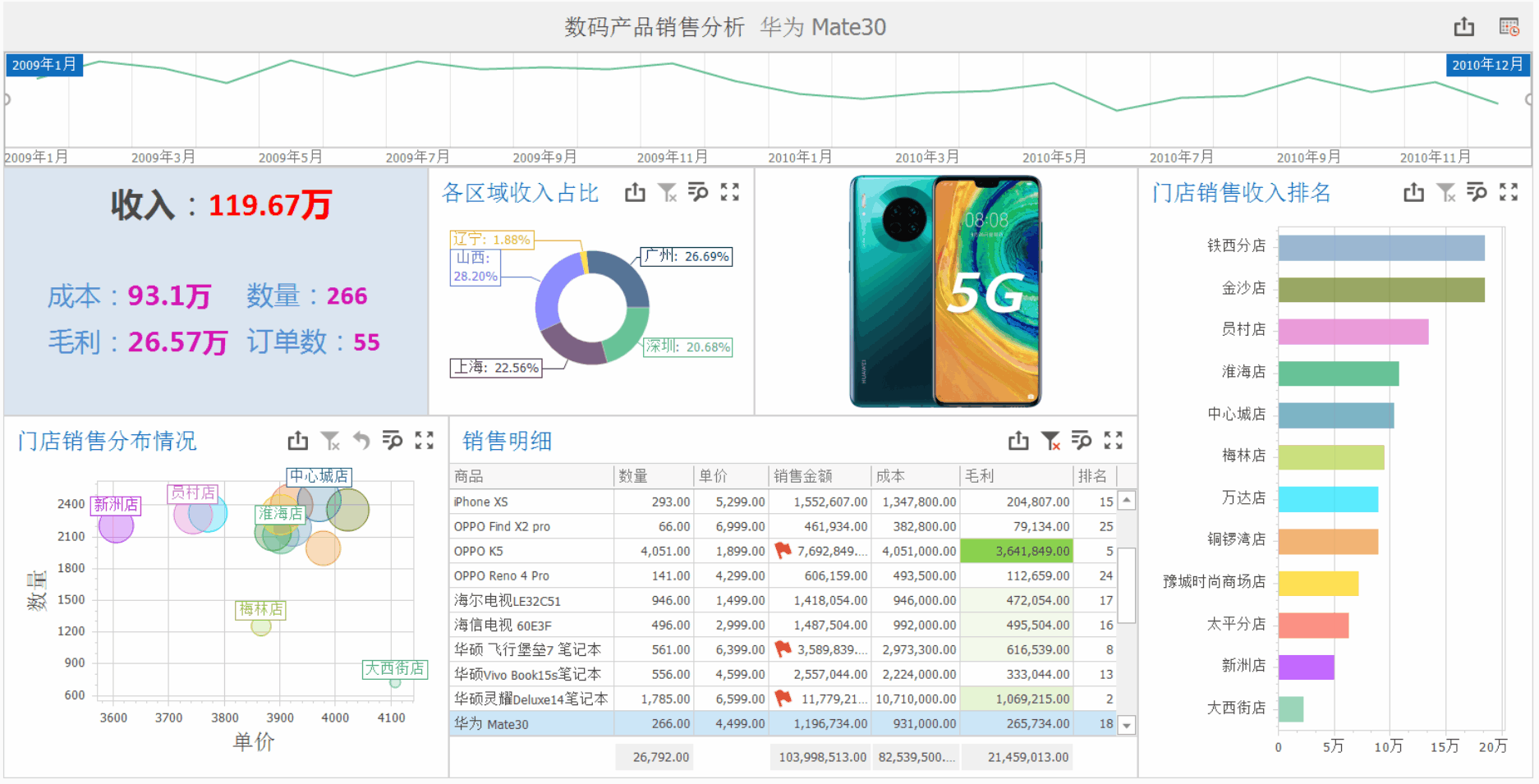
数据质量管理清单
| 步骤 | 具体操作 | 工具/函数 |
|---|---|---|
| 数据采集 | 确保数据来源可靠,采集过程不出错 | - |
| 数据清洗 | 使用Power Query清洗和转换数据 | Power Query |
| 数据验证 | 使用COUNTA等函数检查数据完整性 | COUNTA |
| 数据更新 | 定期更新数据,确保其时效性 | - |
| 数据存储 | 使用安全的存储方式,防止数据丢失或泄露 | - |
2. 动态数据分析
在动态数据分析中,使用Excel的数据透视表和Power Query可以帮助企业快速生成不同维度的报表,提升分析效率和准确性。
动态分析清单
| 步骤 | 具体操作 | 工具/函数 |
|---|---|---|
| 数据导入 | 从多个数据源导入数据,使用Power Query整合 | Power Query |
| 数据建模 | 使用数据透视表建立动态模型 | 数据透视表 |
| 报表生成 | 生成不同维度的动态报表 | 数据透视表 |
| 趋势分析 | 进行多维度趋势分析 | 数据透视表 |
| 结果呈现 | 使用图表等方式直观呈现分析结果 | 图表工具 |
3. 利用FineBI提升分析能力
作为一款领先的商业智能工具, FineBI在线试用 提供了更加专业和高效的大数据处理和分析能力。FineBI可以帮助企业构建更为复杂和精准的分析模型,提升数据分析的深度和广度。
FineBI的优势
- 自助分析:用户可以自行设置分析模型,无需依赖IT人员。
- 多数据源支持:整合多种数据源,进行全面的数据分析。
- 可视化能力:提供丰富的可视化工具,帮助用户直观理解数据。
📝 四、结论
通过对Excel计数功能在大数据处理中的多方面探讨,我们可以看到其在提升数据分析效率和报表精度方面的重要作用。无论是基本的计数功能还是高级的数据分析工具,Excel都能为企业提供强大的数据处理能力。结合FineBI等专业工具,企业能够构建更加全面和精准的分析体系,以应对日益复杂的数据挑战。在未来的数据驱动时代,这些工具和方法将成为企业提升竞争力和决策效率的关键。
参考文献
- 《数据分析实战:从入门到精通》,作者:李杰,出版社:清华大学出版社。
- 《Excel 2019从入门到精通》,作者:王强,出版社:机械工业出版社。
- 《商业智能:数据驱动的企业决策》,作者:张华,出版社:人民邮电出版社。
本文相关FAQs
📊 Excel计数在大数据处理中的优势是什么?
有没有小伙伴在处理大数据的时候总是觉得无从下手?老板天天催着要精准的报表,数据量又巨大,Excel的计数功能到底能帮上什么忙呢?它真的能在大数据处理上发挥作用吗?很多时候,我们觉得Excel只是个基础工具,但会不会它还有隐藏技能呢?
Excel的计数功能在大数据处理上确实有其独特的优势,尤其是在初步数据清理和简单统计分析的阶段。首先,Excel的计数功能可以帮助你快速了解数据的分布情况。比如,在一份用户行为数据中,你可以用Excel轻松统计出某个特定行为的出现频率,从而判断该行为的普遍性。这种数据分布判断在后续的深入分析中非常关键,因为它可以帮助你决定哪些数据需要重点关注。
此外,Excel的计数功能在异常值检测方面也非常有效。通过简单的计数操作,你能够快速识别出某些数据点是否显得过于突出或不符合预期。这种初步的异常值识别可以为后续的数据洗涤和修正提供方向。
在实际应用中,Excel的计数功能还可以用于创建交叉表、透视表等工具,这些工具能够帮助用户对数据进行多维度的分析。例如,你可以用透视表快速查看不同区域的销售数据分布,从而识别出哪个市场存在潜力。
虽然Excel的计数功能在大数据处理上有其优势,但当数据量巨大时,Excel可能会显得力不从心。在这种情况下,考虑使用专业的BI工具如FineBI,可以帮助你更好地处理和分析大数据。 FineBI在线试用 提供了更强大的计算能力和更丰富的可视化选项,让你的数据分析更上一层楼。
🔍 如何提升Excel报表的精度?
有没有人和我一样,做了半天Excel的报表,最后发现数据不准确,老板看了都摇头?每次都觉得自己已经很仔细了,但是一到关键时刻总是出错。怎么才能提升Excel报表的精度呢?有没有什么操作技巧或者方法可以避免这些坑?

提升Excel报表的精度需要从几个方面着手。首先,确保数据源的准确性非常重要。很多时候,报表的错误来自于数据源的不准确或者数据导入过程中的错误。因此,在处理数据之前,应该对数据源进行仔细检查,并确保数据的完整性和准确性。
其次,Excel的公式和函数使用是提升报表精度的关键。掌握常用的公式如SUM、AVERAGE、IF等函数可以帮助你快速进行数据计算和条件判断。在使用这些公式时,注意公式范围、引用的单元格是否正确,避免因为引用错误导致的计算错误。
数据验证和条件格式化也是提升Excel报表精度的有效工具。通过设定数据验证规则,你可以确保输入的数据符合特定的格式或范围,从而减少人为输入错误。条件格式化则可以帮助你快速标识出异常数据,比如用颜色标记高于某个阈值的数据。
结合Excel的审阅功能,可以进行数据的交叉检查。例如,利用Excel的“跟踪更改”功能,你可以查看数据的修改记录,确保每次修改都是经过审慎考虑的。
如果你的数据量非常庞大或需要更加复杂的分析,考虑使用专业的BI软件。FineBI不仅能处理大规模的数据,还提供了更强大的数据验证和可视化工具,进一步提升报表的精度。 FineBI在线试用 可以为你提供这样的解决方案。
🧠 Excel之外,处理大数据还有哪些工具?
经常听人说Excel在大数据处理上有局限,那有没有其他工具可以帮助我更好地处理大数据呢?尤其是当数据量超大时,Excel就像个小船,怎么才能换个大船呢?有没有大佬能分享一下?
当面对大数据时,Excel虽然拥有强大的初步分析能力,但在数据量超大、需要复杂分析时,它确实可能显得力不从心。此时,考虑使用其他工具是非常必要的。
首先,专用于大数据处理的数据库系统如SQL、NoSQL数据库(例如MongoDB、Cassandra)可以帮助存储和快速查询大量数据。这些数据库系统可以处理结构化和非结构化数据,适合需要实时数据处理的场景。
数据处理框架如Apache Hadoop和Spark是大数据处理的中流砥柱。它们可以在分布式环境中处理海量数据,并支持复杂的数据分析和机器学习算法。Hadoop适合批处理大数据,而Spark则以其高效的内存处理能力而著称,可以用于实时数据分析。
在BI工具方面,FineBI是一个强大的选择。它不仅能够处理大规模数据,还提供了丰富的数据可视化和分析功能。FineBI支持多源数据整合,帮助企业进行全面的数据分析。 FineBI在线试用 提供了便捷的试用渠道,让你可以亲身体验其强大的功能。
最后,Python和R等编程语言也广泛用于数据分析。它们拥有丰富的数据处理库和机器学习库,适合需要高度定制化的分析需求。通过结合这些工具,你可以构建一个强大的数据分析环境,帮助你在大数据时代游刃有余。
这些工具和方法各有优劣势,关键在于根据具体需求选择适合自己的解决方案。通过不断学习和实践,你能够更好地处理大数据,并提升报表精度。